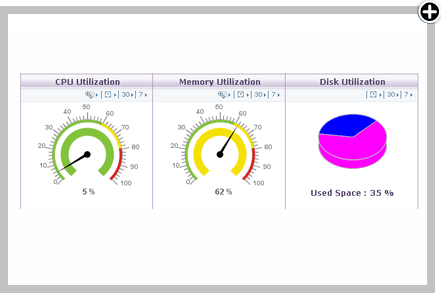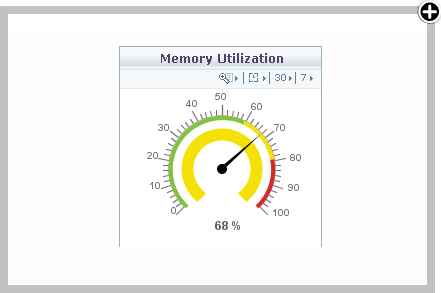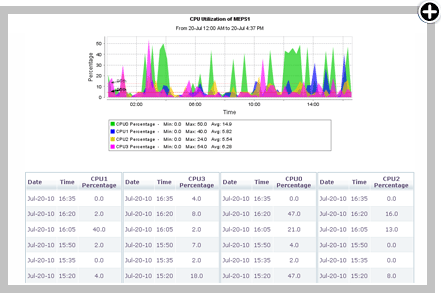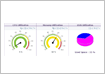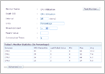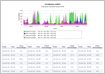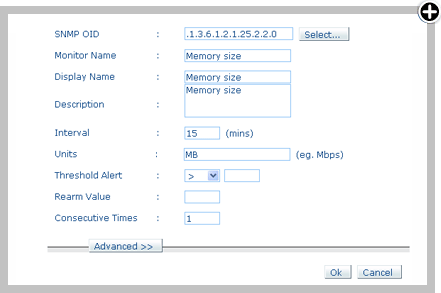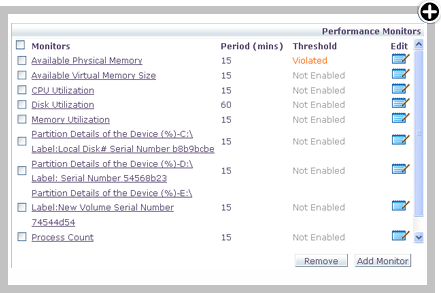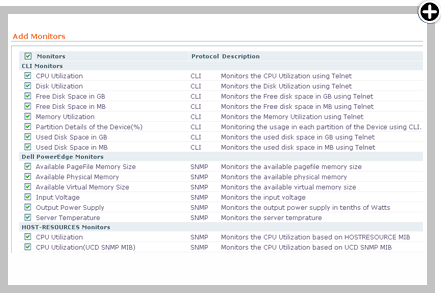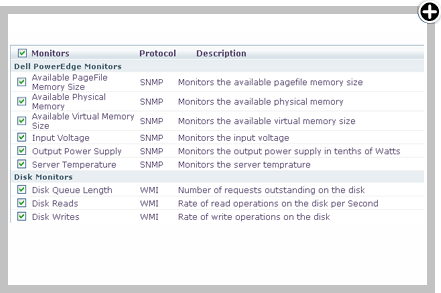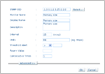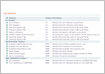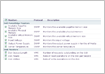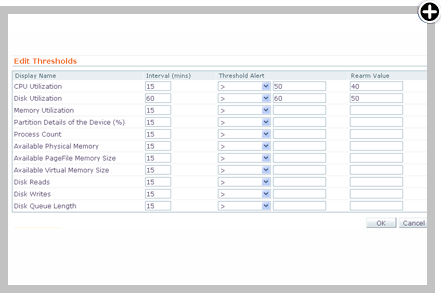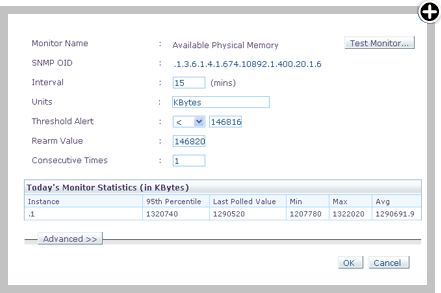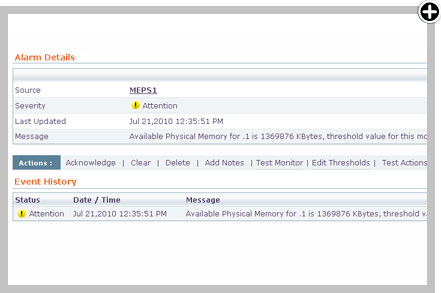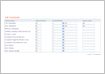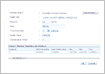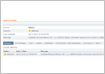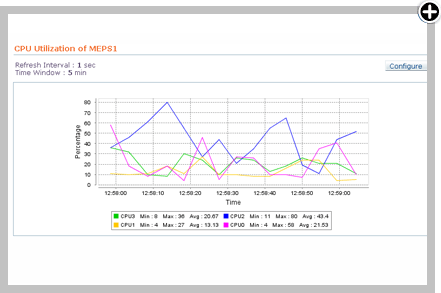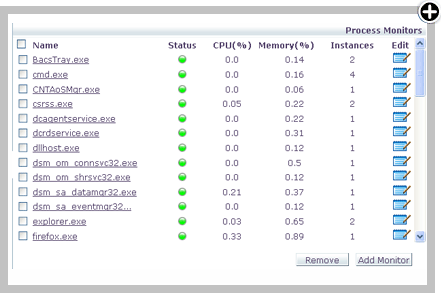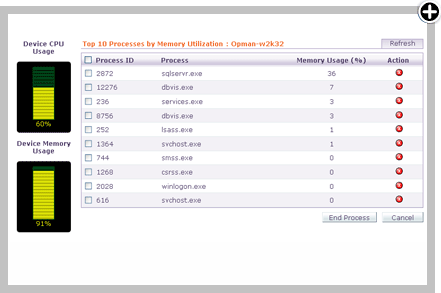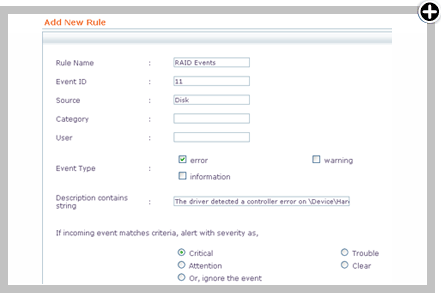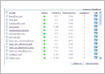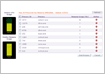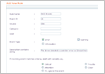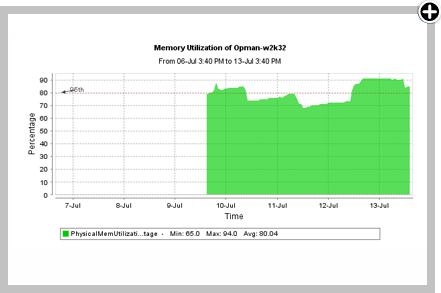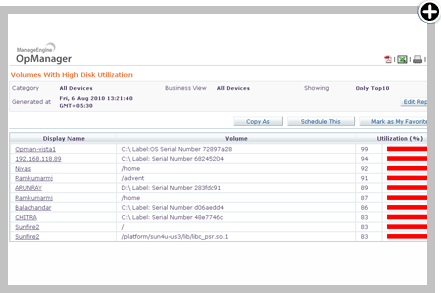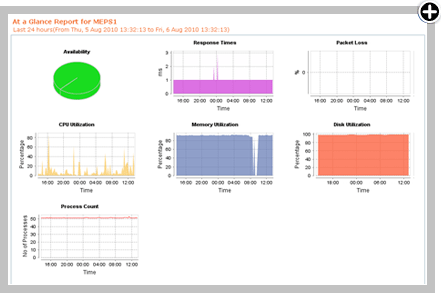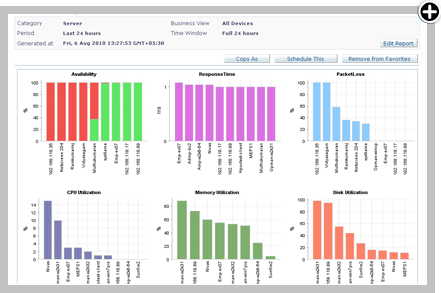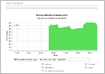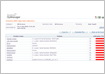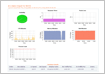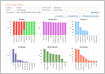Lorsque vous identifiez une dégradation des performances d'un serveur, les suspects habituels sont : le CPU, la mémoire et le disque. OpManager surveille ces ressources système sur les serveurs Windows et Unix et détecte les goulets d'étranglement des performances. OpManager utilise les protocoles SNMP, WMI ou CLI pour surveiller les ressources de l'hôte et recueillir des données sur les performances.
En utilisant OpManager, vous pouvez :
Commencer à surveiller l'utilisation du CPU, de la mémoire et du disque

- Moniteurs de surveillance de l'utilisation du CPU, du disque, et de la mémoire pour près d'une douzaine de types de serveurs.
- Repérez une utilisation des ressources trop élevée d'un coup d'œil à l'aide de cadrans intuitifs.
- Surveillez plusieurs processeurs avec des rapports détaillés de l'utilisation de chaque CPU.
- Affinez les paramètres de surveillance depuis la page d'aperçu et trouvez l'origine d'un problème plus rapidement.
Surveillez plus de 25 indicateurs différents (mémoire, disque et CPU des serveurs)
- Ajoutez plus d'indicateurs pour les autres paramètres relatifs aux ressources en fonction des besoins du serveur.
- Trouvez rapidement ce qui cause la lenteur d'une application malgré une utilisation normale des ressources. D'autres indicateurs qui pourraient avoir de l'influence sur les performances de l'application sont : le % de temps processeur, la longueur de la file d'attente, ou une mémoire pleine (peut-être une rapide érosion de la mémoire physique disponible) !
- Définissez des indicateurs personnalisés (avec des options pour appliquer des expressions) pour ces ressources en utilisant des scripts WMI ou des commandes CLI, ou tout simplement en interrogeant les bonnes variables SNMP.
Surveillez tous les paramètres suivants : | ||
| Indicateurs sur le CPU | Indicateurs sur la mémoire | Indicateurs sur le disque |
|---|---|---|
|
|
|
Alertes basées sur les seuils pour chaque indicateur de performances
- Spécifiez des seuils et recevez des notifications lorsque le temps processeur atteint une certaine limite, ou lorsque l'espace disque disponible est trop faible !
- Configurez un seuil dynamique comme dans le cas de la mémoire disponible ou de l'espace disque disponible.
- Ajoutez plus d'intelligence à la configuration des seuils en spécifiant le nombre de violations permises avant de réellement déclencher une alerte.
- Évitez les fausses alertes en spécifiant une valeur de réarmement pour effacer une alerte!
Résolvez les problèmes de ressources rapidement à l'aide des outils de diagnostic
- Résolvez les problèmes instantanément en faisant un diagnostic des processus pour vérifier l'utilisation des ressources par les processus et arrêter ceux qui posent problèmes.
- Évaluez rapidement les performances en examinant les rapports d'utilisation en temps réel et décidez de la marche à suivre.
- Jetez un coup d'œil sur les indicateurs sur les processus d'un serveur pour vérifier le CPU et la mémoire utilisée par un processus.
- Configurez les règles de surveillance des syslogs et soyez informé des événements du système (journaux d'événements Windows ou syslog) pour les problèmes de ressources. Par exemple, un événement système pour une panne de RAID.
Analysez les performances du CPU, du disque et de la mémoire
à l'aide des rapports et agissez en fonction des résultats
- Explorez les rapports pour voir les statistiques détaillées des performances des serveurs.
- Générez des rapports de performance pour les 30 ou 7 derniers jours et évaluez la nécessité de mettre à niveau les ressources.
- Évaluez la santé du CPU, de la mémoire et du disque en utilisant les rapports "At-a-glance".
- Renseignez-vous sur les problèmes de performance du CPU, de la mémoire et du disque sur les "top N servers" grâce aux rapports de santé.
Besoin d'autres fonctionnalités ? Faites-le nous savoir
Si vous désirez voir s'ajouter des fonctionnalités supplémentaires de surveillance du CPU, de la mémoire et des disques dans OpManager, nous serons heureux de vous écouter.